Excel:如何同时使用 average 和 offset
您可以使用以下语法与 Excel 中的AVERAGE和OFFSET函数来计算偏移特定行数和列数的特定范围值的平均值:
=AVERAGE(OFFSET( A1,6,2,5,1 ))
这个特定的公式将对单元格A1长5行、宽1列的值范围进行平均,向下移动6行,向右移动2列。
下面的例子展示了如何在实践中使用这个公式。
示例:如何在 Excel 中使用 AVERAGE 和 OFFSET
假设我们在 Excel 中有以下数据集,其中包含有关不同球队和位置的篮球运动员得分的信息:

请注意,每支球队恰好有五名球员。
假设我们要计算马刺队球员的平均得分。
我们可以在单元格E2中键入以下公式来执行此操作:
=AVERAGE(OFFSET( A1,6,2,5,1 ))
以下屏幕截图显示了如何在实践中使用该公式:
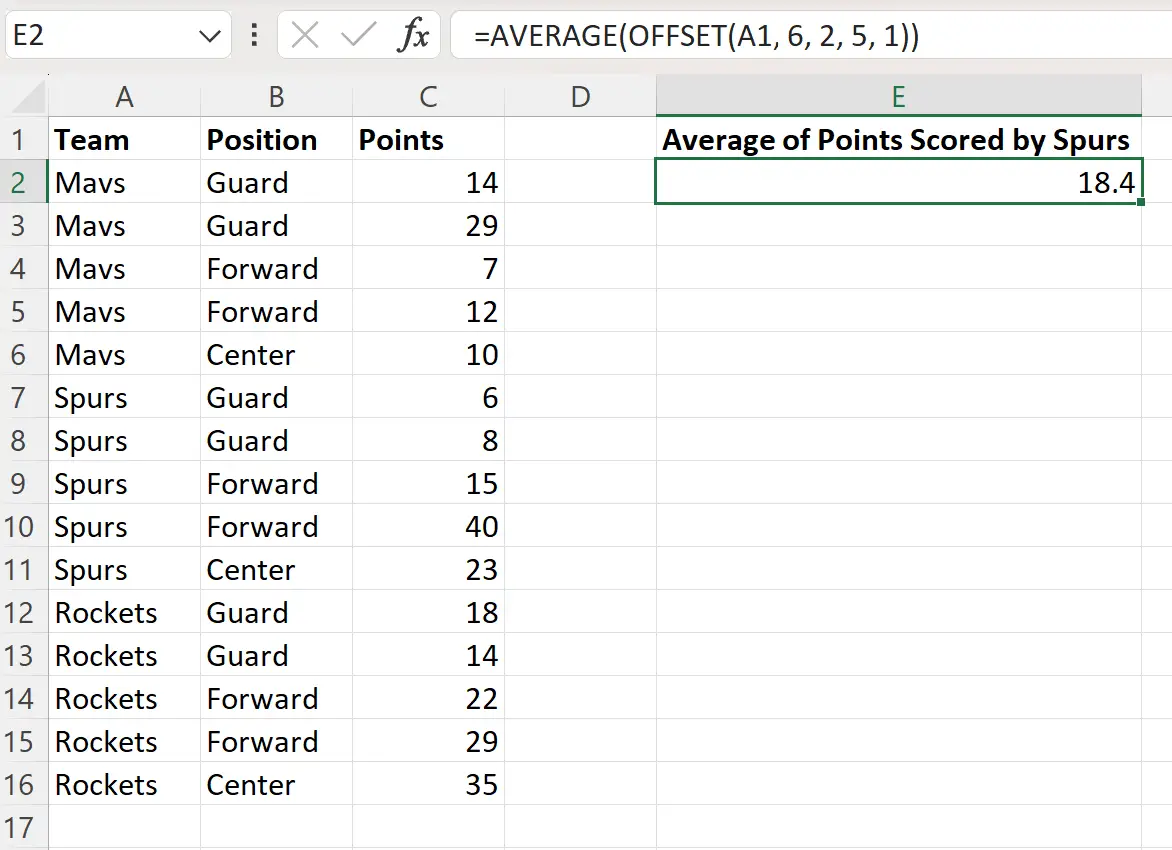
该公式返回的值为18.4 ,这是马刺队球员得分的平均值。
我们可以通过手动平均热刺球员的得分来确认这是正确的:
热刺队平均得分:(6 + 8 + 15 + 40 + 23) / 5 = 18.4 。
这对应于我们的公式计算出的值。
这个公式是如何运作的?
记住我们用来计算马刺队球员平均得分的公式:
=AVERAGE(OFFSET( A1,6,2,5,1 ))
以下是该公式如何工作的直观解释:
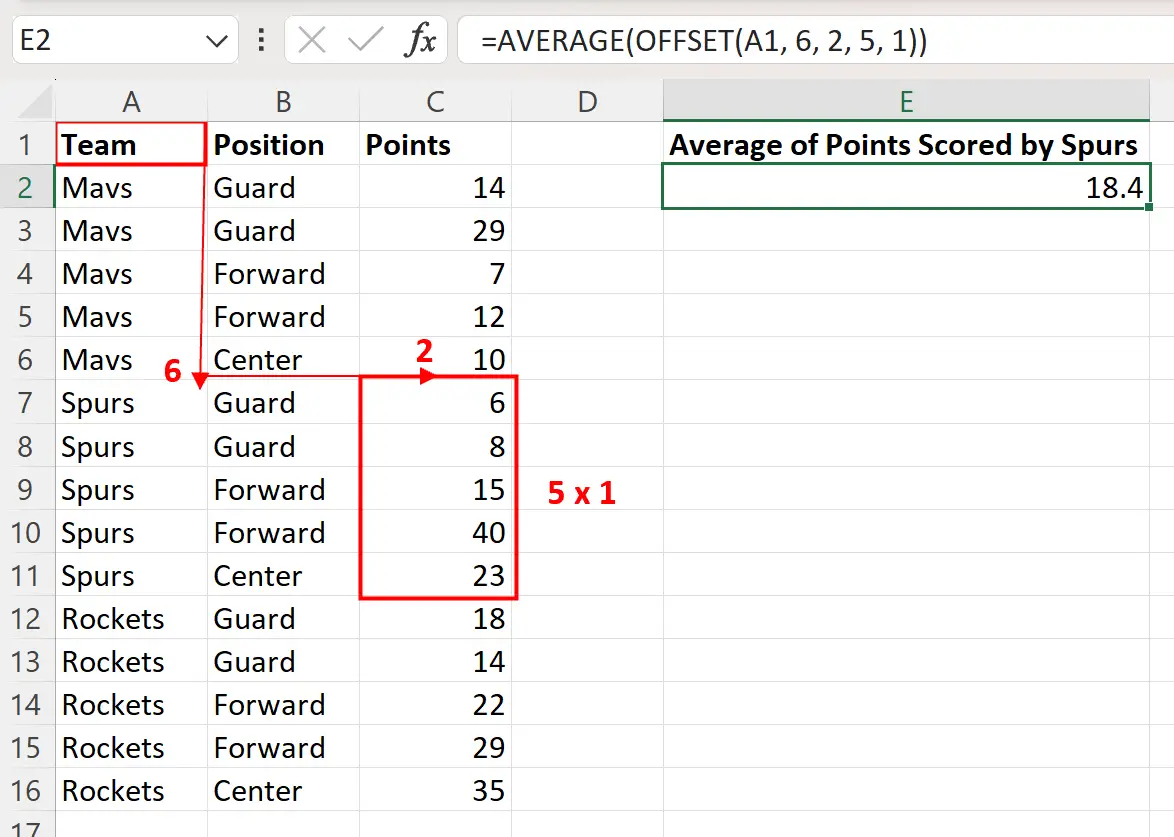
首先,我们从单元格A1开始。
然后我们转到该单元格下方6 个单元格和右侧2 个单元格。
接下来,我们指定要查看5行长、 1列宽的单元格范围。
最后,我们使用AVERAGE函数对该范围内的值进行平均。
其他资源
以下教程说明如何在 Excel 中执行其他常见任务:
Excel:如何使用 INDEX 和 MATCH 返回多个值
Excel:如何同时使用 OFFSET 和 MATCH
Excel:如何使用 VLOOKUP 返回所有匹配项